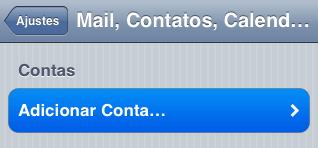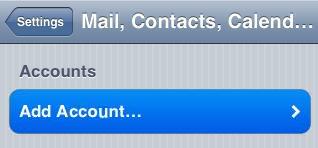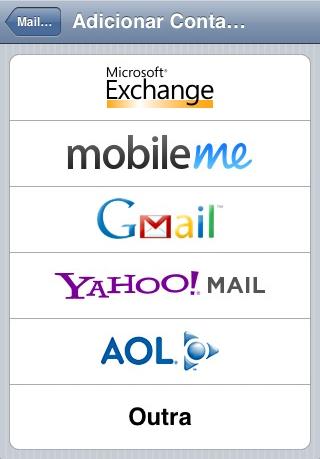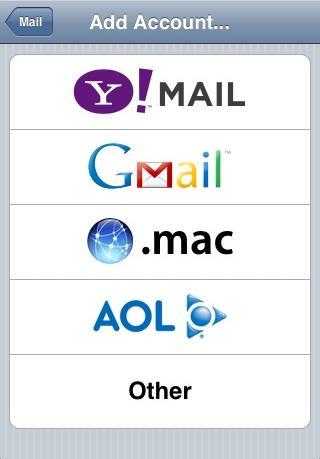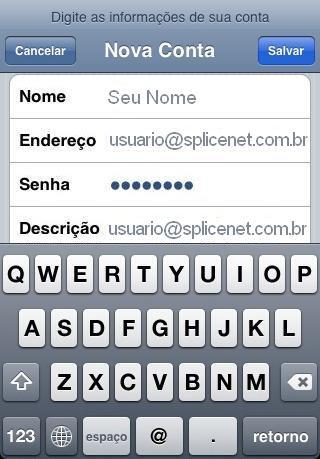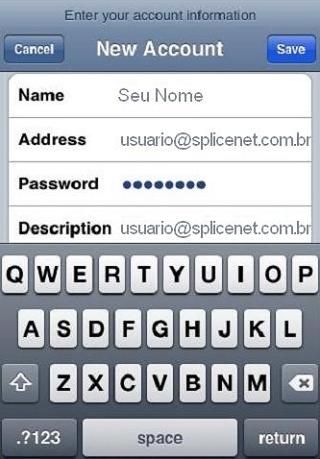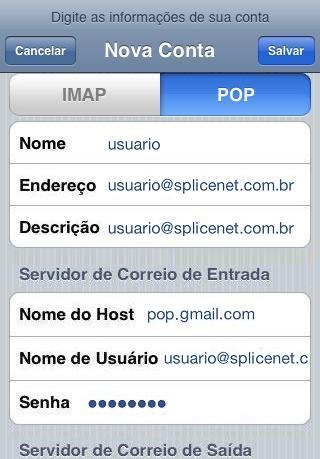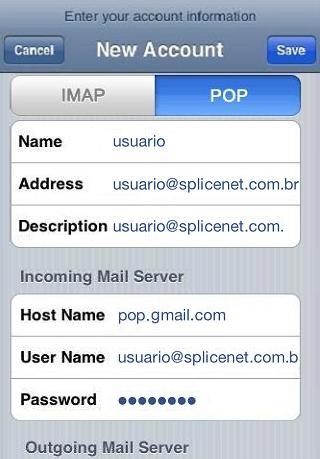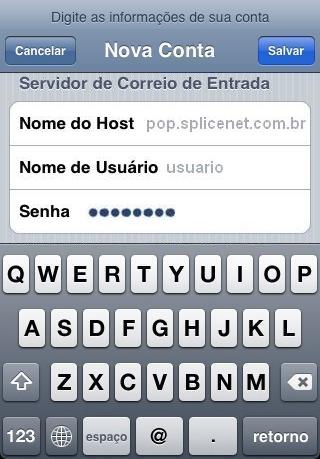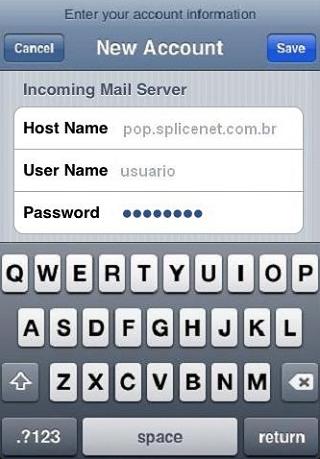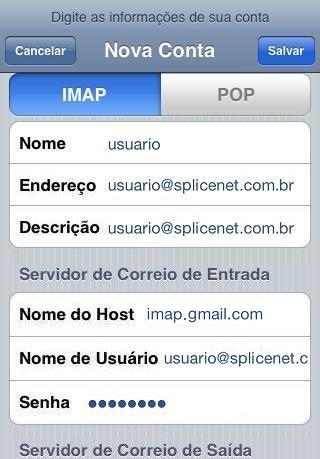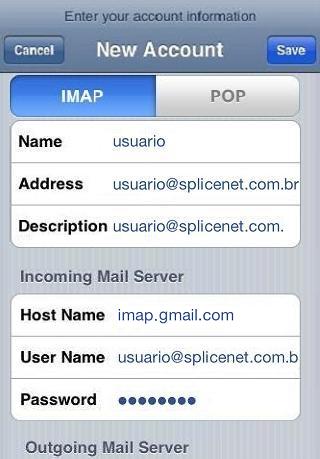IPhone - e-mail@splicenet.com.br:
| Linha 39: | Linha 39: | ||
'''Nome de Usuário''' ou '''User Name''': Digite seu nome de usuário, lembrando que o nome do usuário é o que vem antes do @splicenet.com.br, em nosso exemplo será usuario. | '''Nome de Usuário''' ou '''User Name''': Digite seu nome de usuário, lembrando que o nome do usuário é o que vem antes do @splicenet.com.br, em nosso exemplo será usuario. | ||
| − | '''Senha''' ou | + | '''Senha''' ou '''Password''': Digite a senha de seu e-mail. |
[[Imagem:NovaConta03.jpg]] ou [[Imagem:NewAccount03.jpg]]. | [[Imagem:NovaConta03.jpg]] ou [[Imagem:NewAccount03.jpg]]. | ||
| Linha 45: | Linha 45: | ||
*8. Em '''Servidor de Correio de Saída''' ou '''Outgoing Mail Server'''. | *8. Em '''Servidor de Correio de Saída''' ou '''Outgoing Mail Server'''. | ||
| − | '''Nome do Host''' ou | + | '''Nome do Host''' ou '''Host Name''': Digite '''smtp.splicenet.com.br''' |
'''Nome de Usuário''' ou '''User Name''': Digite seu nome de usuário, lembrando que o nome do usuário é o que vem antes do @splicenet.com.br, em nosso exemplo será usuario. | '''Nome de Usuário''' ou '''User Name''': Digite seu nome de usuário, lembrando que o nome do usuário é o que vem antes do @splicenet.com.br, em nosso exemplo será usuario. | ||
Edição das 08h50min de 22 de dezembro de 2009
- 1. Clique em Ajustes ou Settings.
- 2. Clique em Mail, Contatos, Calendários ou Mail, Contacts, Calendars.
- 3. Clique em Adicionar Conta ou Add Account.
- 4. Clique em Outra ou Other.
- 5.
Nome ou Name: Digite seu nome.
Endereço ou Address: Digite seu endereço de e-mail.
Senha ou Password: Digite a senha do e-mail.
Descrição ou Description: Digite seu e-mail ou o que desejar para identificar a conta que está configurando.
Clique em Salvar ou Save.
- 6. Clique em POP.
- 7. Em Servidor de Correio de Entrada ou Incoming Mail Server.
Nome do Host ou Host Name: Digite pop.splicenet.com.br
Nome de Usuário ou User Name: Digite seu nome de usuário, lembrando que o nome do usuário é o que vem antes do @splicenet.com.br, em nosso exemplo será usuario.
Senha ou Password: Digite a senha de seu e-mail.
- 8. Em Servidor de Correio de Saída ou Outgoing Mail Server.
Nome do Host ou Host Name: Digite smtp.splicenet.com.br
Nome de Usuário ou User Name: Digite seu nome de usuário, lembrando que o nome do usuário é o que vem antes do @splicenet.com.br, em nosso exemplo será usuario.
Senha ou Password: Digite a senha de seu e-mail.
Clique em Salvar ou Save.
- 9. Se aparecer a mensagem a seguir, clique em Sim.
- 10. Para acessar seus e-mails clique em Mail.